Конвертировать видео в divx формат онлайн
Обновлено: 07.07.2024
Лучшие бесплатные видеоконвертеры
1. Movavi Video Converter
У Movavi есть отличная программа для преобразования файлов. Movavi Video Converter – это многофункциональное приложение, с помощью которого вы сможете не только конвертировать видео в любой формат, но и отредактировать его, а также добавить субтитры и обработать звук. Скачайте бесплатную пробную версию (триальный период – неделя).
С программой смогут с легкостью разобраться даже новички: у нее очень простой и интуитивный интерфейс.
2. VSDC Free Video Converter
Хорошее приложение с большим набором функций. Если вы много работаете с видео, оно вам точно пригодится. Форматы для конвертации можно выбирать, исходя из типа устройства. В VSDC можно не только быстро конвертировать видео и аудио в высоком качестве, но и редактировать файлы – например, укорачивать видео, вырезать из него фрагменты или склеивать несколько файлов в один.
У программы простой и понятный интерфейс. Она переведена на несколько языков, в том числе и русский.
3. Convertilla
Удобная программа с лаконичным набором инструментов. Если вам не нужны дополнительные функции вроде наложения субтитров или записи видео на диск, то Convertilla поможет быстро выполнить задачу.
Программа поддерживает все популярные форматы видео и музыки. Если вы не знаете, какой именно формат вам нужен, в приложении есть специальные шаблоны для разных типов устройств – в том числе игровых приставок и смартфонов. Convertilla переведена на русский язык. Очень популярное приложение, регулярно попадает в различные рейтинги и обзоры.
4. HandBrake
HandBrake – больше, чем видеоконвертер. Это декодер с открытым кодом – полностью бесплатный. Это значит, что программа позволит вам преобразовывать не только форматы файлов, но и кодеки (о том, что это такое, мы рассказывали в этой статье ).
HandBrake позволяет настраивать конвертирование, исходя из типа устройства, поддерживает популярные форматы, помогает обходить защиту от копирования*. Кроме этого, приложение может обрабатывать сразу несколько файлов одновременно, делить видео на главы, добавлять субтитры и накладывать на изображение фильтры. У приложения простой и понятный интерфейс, и управлять ей очень легко.
*На всякий случай напоминаем, что распространять контент, авторские права на который вам не принадлежат, незаконно и может повлечь проблемы с правообладателями.
5. Any Video Converter Free
Бесплатная версия популярной и удобной программы. Any Video Converter поддерживает широкий пул видео форматов, в том числе MP4, WMV, AVI, MOV и другие. Конвертирует файлы для iPhone и смартфонов на базе Android, а также HD видео.
В программе есть и полезные дополнительные функции: например, редактор видео, приложения для захвата экрана и записи файлов на DVD, CD или Blu-ray. Единственный крошечный недостаток, который мы можем отметить, – это слегка устаревший и не очень простой для пользователя интерфейс. Но так ли это важно, когда весь набор этих функций предоставляется в одной программе абсолютно бесплатно? Есть версия как для Windows, так и для Mac.
6. Adapter
Простая и быстрая программа с легким интерфейсом и набором необходимых функций для конвертации видео, аудио и картинок. Поддерживает все востребованные форматы, позволяет редактировать конечный файл, а также поддерживает пакетную конвертацию – если нужно обработать сразу несколько аналогичных файлов, не нужно конвертировать их по очереди.
Плюс ко всему, в Adapter есть несколько интересных дополнительных функций – вроде создания таймлапс видео из картинок, наложения водяного знака и извлечения аудио из видеоролика.
Единственный недостаток – программа не переведена на русский язык. Впрочем, с таким простым и приятным интерфейсом совсем не обязательно знать английский в совершенстве, чтобы разобраться, куда кликать.
7. Format Factory
Универсальная многофункциональная программа для конвертации видео, аудио, фото, а также текстовых файлов. Кроме этого, Format Factory поможет восстановить поврежденные файлы, скопировать видео с DVD, скачать ролик с YouTube и других платформ. Для тех, кто работает с изображениями, в программе есть простой редактор фото.
Приложение переведено на 66 языков, в том числе – на русский. Работает только на Windows.
- Операционная система : Windows
- Вдодящие форматы : MP4, 3GP, MPG, AVI, WMV, FLV, SWF
- Конечные форматы : MP4, 3GP, MPG, AVI, WMV, FLV, SWF
8. Freemake Video Converter
Freemake – отличный бесплатный конвертер видео. Приложение позволяет конвертировать видео всего в пару кликов – загружаете файл, выбираете конечный формат и нажимаете кнопку «пуск»! Программа мощная – обрабатывает файлы за считанные секунды. Поддерживает все популярные форматы видео и аудио. Кроме того, с помощью Freemake можно конвертировать одновременно несколько файлов, добавлять и редактировать надписи, создавать слайдшоу и скачивать ролики с сайтов вроде YouTube и Facebook.
- Операционная система : Windows.
- Вдодящие форматы : MP4, AVI, MKV, WMV, MP3, DVD, 3GP, SWF, FLV, HD, MOV, RM, QT, Divx, Xvid, TS, Fraps и прочие.
- Конечные форматы : MP4, AVI, MKV, WMV, MP3, DVD, 3GP, SWF, FLV, HD, MOV, RM, QT, Divx, Xvid, TS, Fraps и прочие.
9. Онлайн Видео Конвертер
Если нужно быстро открыть файл и не хочется скачивать лишние программы, конвертировать можно через онлайн-сервисы – например, Онлайн Видео Конвертер. У таких браузерных приложений есть некоторые ограничения, Например, Конвертер не может обрабатывать файлы больше 1ГБ и не оснащен дополнительными функциями вроде пакетного конвертирования. Зато программа отлично справляется со своей основной задачей – быстро преобразовывает файлы одного формата в другой, поддерживает большинство востребованных форматов и доступна даже новичкам. Еще одна приятная деталь: поскольку это онлайн-приложение, оно будет исправно работать и на Windows, и на Mac.
- Операционная система : Windows, Mac, Linux.
- Вдодящие форматы : MP4, AVI, MKV, MOV, MPEG, M4V, WMV, FLV
- Конечные форматы : MP4, AVI, MKV, MOV, MPEG, M4V, WMV, FLV, VOB, SWF, MJPEG, OGV, WEBM, MTS и прочие.
Как видите, все видеоконвертеры разные – с разным набором функций и разным интерфейсом. Поэтому, если вы часто прибегаете к конвертации файлов, хорошо иметь в арсенале несколько бесплатных программ, которые будут покрывать все ваши запросы. Другой вариант – приобрести профессиональный конвертер , в котором будет все и сразу. Тем более что такие приложения стоят совсем не дорого – особенно с нашей скидкой 😉
MPEG – это особый стандарт для сжатия звуковых файлов и видеофайлов в иной формат, который наиболее комфортен для того, чтобы загружать или пересылать, скажем, через глобальную сеть. Указанный стандарт был разработан Экспертной группой специалистов по движущемуся изображению (Moving Picture Experts Group). Она была создана международной организацией ISO как раз для того, чтобы разработать стандарт сжатия и передачи цифровых видео- и аудиоданных. Официальное обозначение для этой группы — ISO/IEC JTC1/SC29 WG11. В первый раз она собралась в Оттаве в мае 1988 года. К 2005 году участниками собраний становились до 350 человек. MPEG, то есть Moving Picture Experts Group, – это 3 составные части: Audio, Video, System (объединение и синхронизация двух остальных). Есть разные стандарты MPEG, которые также называются фазами (phase): MPEG-1, MPEG-2, MPEG-3, MPEG-4, MPEG-7. По стандарту MPEG-1, например, потоки видео и звуковых данных отправляются со скоростью 150 килобайт в секунду. Сходная скорость и у односкоростного CD-ROM проигрывателя. Потоками управляют, производя выборку ключевых видеокадров и заполняя области, которые изменяются между кадрами. Данный стандарт обеспечивает качество видеоизображения существенно ниже по сравнению с видео, которое передают по телевизионному стандарту.
DivX – это формат цифрового видео, который был разработан компанией DivX Networks Inc. Формат файлов DivX нашел применение для того, чтобы хранить видео высокого разрешения после того, как эти файлы сжимаются до определенного процента от их начального размера. При этом о потере качества говорить не приходится. Когда применяют определенные кодеки, то файлы имеют разрешение до 1080 пикселей. При этом они способны занять дисковое пространство до 1 Гб. Файлы DIVX – это контейнеры медиаданных. Они применяют аудио- и видеокодеки для того, чтобы сделать более высокой эффективность сжатия, а также для того, чтобы проигрывать данные, заключенные в файл данного формата. Есть два типа применяемых кодеков. Для того чтобы воспроизвести файлы .divx, необходим декомпрессор DivX. Декомпрессоры DivX есть в большинстве наборов и пакетов. У многих основных медиапроигрывателей есть собственная поддержка DivX. Также видеофайлы DivX воспроизводят многие аппаратные проигрыватели. Львиная доля мультимедийных проигрывателей способны распознать тип файлов DIVX и корректно открыть, чтобы воспроизвести файлы .divx. Лишь изредка приходится изменить расширение на .avi.
4.3 Оценок: 10 (Ваша: )DivX - это один из наиболее распространенных кодеков, которые используются для сжатия видео. По этой причине установка видео конвертера DivX на компьютер является целесообразной и позволяет решить множество практических задач, часто возникающих перед пользователем.
Немного о формате DivX
Видеофайлы, сжатые с помощью DivX, воспроизводятся большинством мультимедийных проигрывателей, DVD плееров и других гаджетов. Поэтому видео конвертер DivX часто становится незаменимым элементом в коллекции домашнего софта. В настоящее время технология сжатия видео на основе DivX получила огромную популярность, а сам кодек DivX является неизменных лидером рейтингов, проведенных среди аналогичных программ.
Шаг 1. Выбираем подходящий конвертер
Какой видео конвертер DivX выбрать? Отдавая предпочтение той или иной программе, обращайте внимание на такие ее характеристики, как скорость обработки, каталог поддерживаемых форматов, качество выходного файла, гибкость настроек и т.д. Продукт должен уметь не только конвертировать видео в DivX, но и осуществлять обратную задачу. Например, программа ВидеоМАСТЕР - это не только удобный видео конвертер DivX, но и универсальный инструмент для преобразования видео в любые форматы.
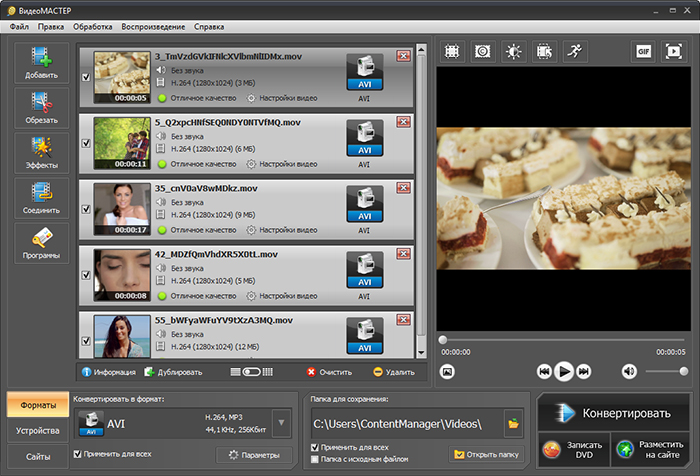
Несомненным достоинством программы является наличие наглядного русскоязычного интерфейса, который позволит быстро освоить утилиту и обеспечит качественную работу в ней. Видео конвертер DivX ВидеоМАСТЕР отличается большим набором поддерживаемых форматов и высокой скоростью обработки данных.
Шаг 2. Начинаем работу
Принцип работы видео конвертера DivX довольно прост, и не требует от пользователя наличия специальных знаний и навыков. Прежде всего, необходимо добавить видео ролик в программу. Далее в каталоге форматов выбрать AVI. Как известно, AVI является популярным контейнером видео, для создания которого используются различные алгоритмы сжатия, в том числе и DivX. Поэтому следующим шагом будет выбор DivX из списка кодеков. Детальные настройки видео можно произвести в разделе Параметры.
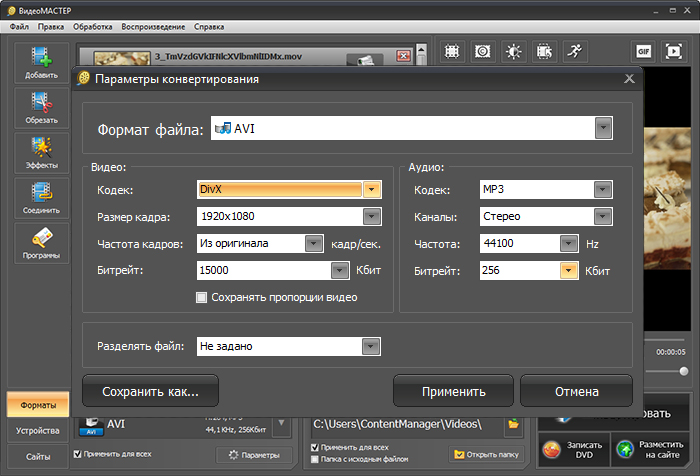
Шаг 3. Сохраняем результат
После того, как все параметры заданы, выберите папку для сохранения видео. Затем нажмите кнопку Конвертировать. Таким образом, DivX конвертер позволяет записать видео буквально за несколько кликов мышью.
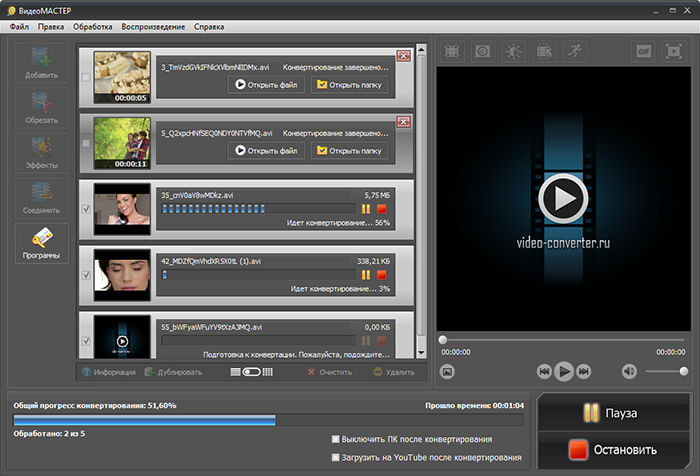
Выводы
С помощью программы ВидеоМАСТЕР вы сможете не только конвертировать видео в DivX и обратно, но и работать с любыми другими форматами видео (AVI, MP4, MPEG, 3GP, 3G2, WMV, MOV, VOB, MKV, FLV, MPG, PSP). Это удобный MKV в AVI конвертер, а также качественный DVD риппер.
Помимо основной своей задачи - конвертации видео из одного формата в другой, утилита содержит множество дополнительных опций для редактирования видео. Видео конвертер DivX позволяет обрезать и склеивать фрагменты видео, извлекать звук, добавлять субтитры, работать с настройками качества видео и т.д. ВидеоМАСТЕР прост и удобен в использовании и идеально подойдет как опытным, так и начинающим пользователям.
Видео в формате DivX встречается киноманам повсюду: при помощи этого кодека нередко форматируют клипы для выкладывания в Интернет, и фильмы – для коммерческого распространения цифровой копии. DivX формат использует собственные алгоритмы сжатия, сохраняющие максимально возможное качество звука и картинки, даже после сильной оптимизации. Вы можете конвертировать в DivX любой ролик, все, что для этого потребуется – конвертер в DivX с полным набором аудио- и видеокодеков.
- Максимально сохраняет качество при сжатии, что позволяет комфортно смотреть фильмы на большом экране.
- Поддерживает создание медиаконтейнеров из мультимедиа в большинстве популярных разрешений, благодаря чему очень распространен.
- Универсальность – воспроизводится большинством плееров.
- Компактность – файлы неплохо сжимаются, при этом с минимальными потерями в качестве, особенно для просмотра на небольшом экране.
- Занимает много места и при сильном сжатии теряет детализацию картинки в первую очередь.
- Часто не поддерживается по умолчанию в Smart TV и на DVD-проигрывателях, не воспроизводится программным обеспечением обычных телевизоров с портом USB.
- Иногда требует установки разных кодеков для файлов одного формата из-за особенностей упаковки контейнера при создании мультимедиа.
- Не всегда сжатие происходит оптимально, и совсем не компактный фильм может по факту иметь довольно некачественную картинку.
| Расширение | .divx | .avi |
| Видеокодеки | MPEG-4 part 2, MPEG-4 part 10 (MPEG-4 AVC, H.264), HEVC (H.265) | H.263, VC-1, MPEG-1, MPEG-2, MPEG-4 и другие |
| Аудиокодеки | MP3, PCM, AC-3 и другие | AAC, WMA, MP3, FLAC, AMR и другие |
| Совместимость | Устройства на Windows, Mac OS X, Linux, а также гаджеты на мобильных ОС | Устройства на Windows, Mac OS X, Linux, а также гаджеты на мобильных ОС |
Развернуть таблицу Свернуть таблицу
Формат DivX: описание
DivX – это видеокодек и одноименный контейнер для хранения мультимедиа, закодированного с его помощью. Различные версии кодека поддерживают стандарты MPEG-4 part 2, MPEG-4 part 10 (MPEG-4 AVC, H.264), HEVC (H.265) и без проблем воспроизводятся в мобильных и десктопных проигрывателях. Главный козырь DivX перед ближайшими конкурентами – оптимизация сжатия, благодаря которой при достаточно компактных размерах фильма, например, для записи на диск, он остается вполне приемлемым для просмотра и по картинке, и по звуку.
Ключевой недостаток DivX – нативная поддержка на устройствах для воспроизведения мультимедиа. Дело в том, что кодек родился в результате хакерских экспериментов и долгое время на конкурентный рынок форматов видео его не выпускали: не давали обычным пользователям без сложных манипуляций с ПО смотреть фильмы и видеоклипы в этом формате. Та же история и с прямым некоммерческим конкурентом – XviD. Оба они показывают неплохие результаты по балансу между качеством и объемом свободного места, которое файл занимает на накопителе, но MP4, MOV и AVI тем не менее встречаются чаще и открываются без лишних проблем практически на любом устройстве. Поэтому, если вам нужна уверенность, что скачанный из Интернета фильм вы точно сможете посмотреть и на портативном DVD в машине, и на планшете, и на телевизоре с поддержкой USB в номере отеля, то всегда можно воспользоваться программой-конвертером и перекодировать DivX в любой более универсальный формат.
Как конвертировать DivX в Movavi Video Converter
Шаг 1. Скачивание и установка программы
Скачайте установочный файл программы Movavi Video Converter для своей операционной системы – Mac OS или Windows. Запустите процесс установки и следуйте рекомендациям мастера на каждом шаге. Когда установка завершится, запустите конвертер.
Шаг 2. Добавьте файлы для конвертации
В верхней панели главной рабочей области программы нажмите Добавить файлы – Добавить видео, и выберите в открывшемся диалоговом окне один или несколько файлов в формате DivX для их конвертации в AVI или другой видеоформат.
Шаг 3. Укажите формат конвертации видео и выберите папку для сохранения файла
В нижней панели рабочей области программы-конвертера найдите вкладку Видео. В ней представлены готовые профили для конвертирования DivX в десятки разнообразных форматов с уже прописанными настройками для оптимального их последующего воспроизведения на разных типах устройств. Вы можете выбрать готовый вариант или отредактировать параметры сжатия, битрейта и пр. на свое усмотрение.
Шаг 4. Запустите конвертацию
Когда закончите с настройками, нажмите на Сохранить в и выбирайте, куда будет сохранен полученный при конвертации видеофайл. Кликните на кнопку Конвертировать и ждите, пока процесс завершится. Когда файл будет полностью готов, программа сама откроет папку с результатом на рабочем столе.
Movavi Конвертер Видео
Отличный способ перевести мультимедиа в нужный формат!
Часто задаваемые вопросы
Формат DivX – что это такое?
DivX расшифровывается, как Digital Video Express Encoded Movie Files. Это формат хранения видеозаписей в высоком качестве, при этом сжатых до определенного процента от их изначального размера. У кодека несколько версий, которые отвечают стандартам MPEG-4 part 2, MPEG-4 part 10 (MPEG-4 AVC, H.264), HEVC (H.265).
Чем открыть DivX?
Для воспроизведения DivX нужен специальный проигрыватель со встроенными кодеками, например, VLC Media Player. Также свежие версии браузеров могут проигрывать такой контент при наличии DivX Web Player. Но удобнее всего, если на компьютере или другом устройстве нет специального программного обеспечения для воспроизведения DivX воспользоваться конвертером и преобразовать фильм в другой формат. Например, конвертируйте файл в AVI в Movavi Video Converter и вы сможете смотреть его везде, в том числе в нативном проигрывателе установленной на устройстве ОС.
Как конвертировать в DivX?
Для конвертации в DivX вам понадобится Movavi Video Converter или его аналог в виде программы либо онлайн-сервиса. Программа должна поддерживать нужный кодек и быть актуальной, чтобы гарантировать совместимость полученного при конвертировании файла со всеми действующими стандартами мира мультимедиа.
Запустите конвертер и действуйте пошагово: откройте файл для конвертации, настройте направление преобразования, сжатие и пр., и запустите процесс обработки.
Можно ли конвертировать DivX онлайн?
Да, существуют сервисы с поддержкой конвертации в/из DivX без установки конвертера на компьютер. Обычно онлайн-сервисы для конвертирования при работе бесплатно имеют ряд ограничений – на размер, длительность, качество и пр., – и снимают их при оформлении платной подписки. Поэтому, если вам регулярно нужно обрабатывать большой массив видео в DivX выгоднее и проще пользоваться десктопным конвертером, а для периодических задач как раз обычно хватает онлайн-версии.
DivX – кодек и формат, родившиеся благодаря развитию цифрового пиратства. За годы существования проект развился до альтернативного золотого стандарта формата видеоконтента, ведь алгоритм кодирования позволяет реализовать в нем оптимальные параметры для комфортного потокового воспроизведения.
Когда с DivX приходится часто иметь дело, есть смысл держать на устройстве специальный проигрыватель. Но обычно гораздо удобнее скачать конвертер и воспользоваться им для преобразования фильма в что-то более популярное, типа MOV или AVI, и посмотреть его в привычном плеере с уже настроенным эквалайзером, привычным интерфейсом и прочими удобными мелочами. К тому же, Movavi Video Converter и его аналоги выполняют конвертацию очень быстро, буквально за несколько минут можно получить компактно сжатый со сбалансированным качеством файл, открывающийся везде: хоть на мобильном, хоть на стареньком DVD-проигрывателе, хоть на ультрасовременном компьютере.
Читайте также:

